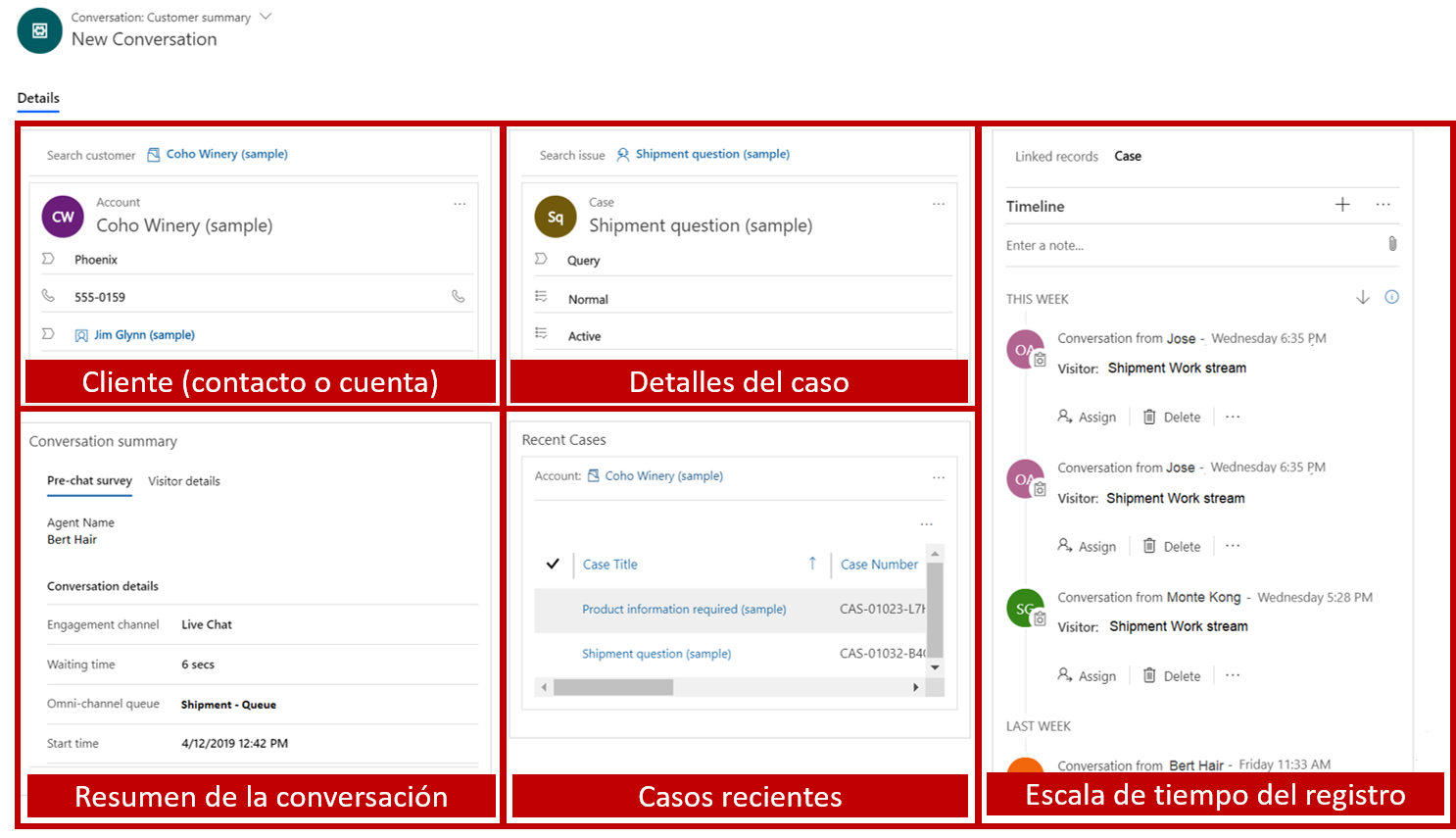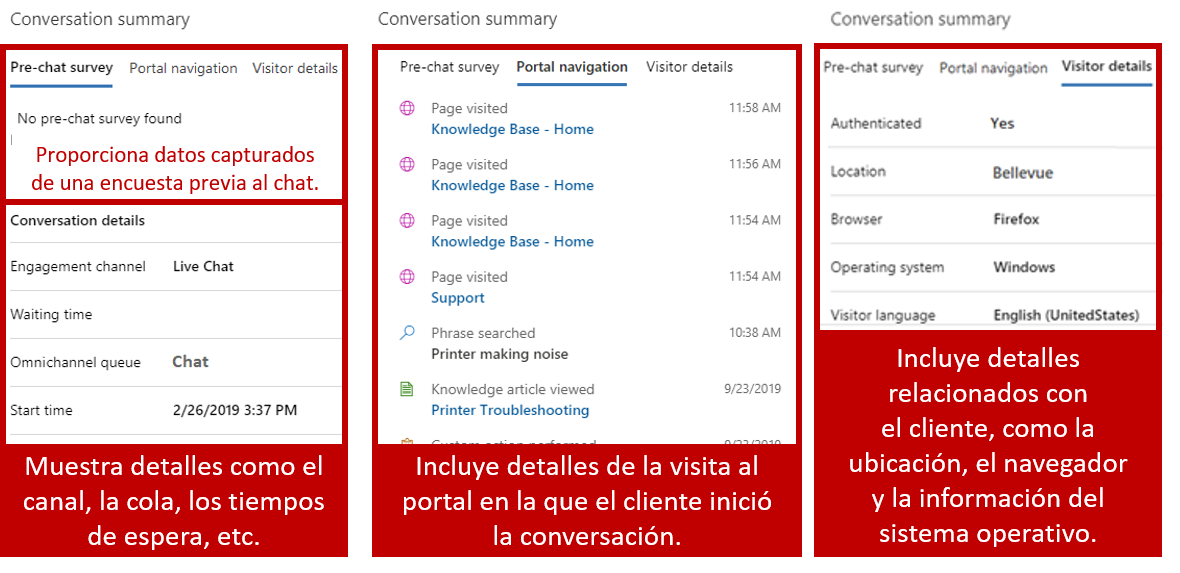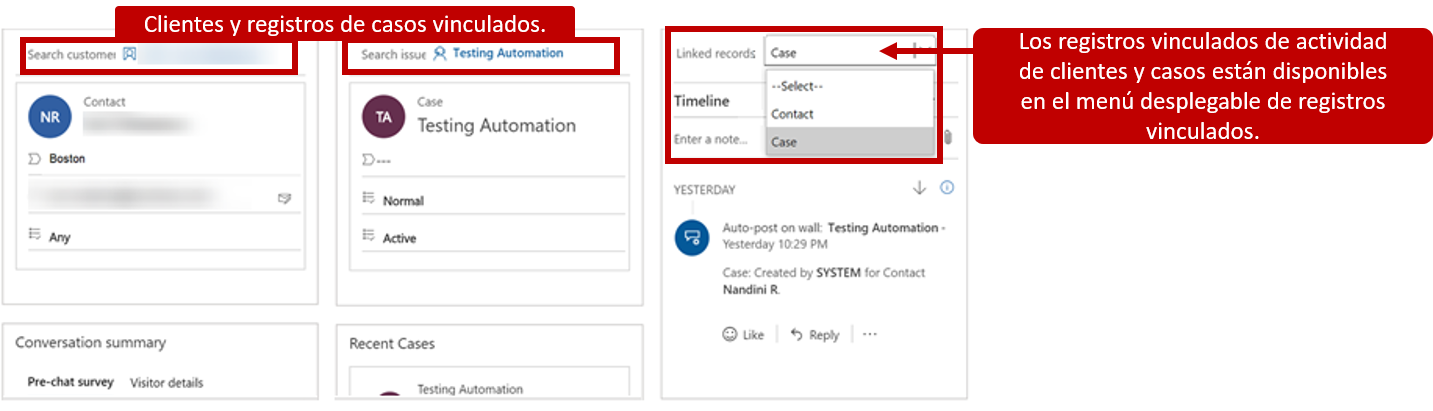Trabajar con información del cliente
Una de las quejas más frecuentes de los clientes sobre el servicio al cliente es que tienen que repetir constantemente la misma información a lo largo de todo el proceso. Por lo general, cuando se transfiere un cliente durante una llamada, este tiene que repetir su nombre, resumir sus problemas o proporcionar otros datos relacionados al siguiente agente. Esta repetición puede ser más pesada en los casos en que el cliente se ponga en contacto desde otro canal con el servicio al cliente para solucionar el problema.
Cuando los agentes trabajan con un cliente, deben tener acceso a información básica sobre este y detalles relacionados con el producto/servicio, además de información sobre el problema en curso, historial del caso, casos relacionados, ubicación, etc. Si el agente obtiene acceso fácilmente a esta información, el tiempo de espera del cliente puede reducirse drásticamente y prácticamente se eliminará cualquier necesidad de que repita la información a medida que su problema vaya avanzando por los canales. Como resultado, el agente es más productivos porque se ha reducido el tiempo de gestión. La satisfacción del cliente también aumenta debido a la mayor rapidez de resolución.
Trabajar con el registro de resumen del cliente
Cuando un agente acepta una solicitud de conversación entrante y se carga una sesión, esta pasa de forma predeterminada a la página Resumen del cliente.
La vista de resumen del cliente ofrece las siguientes secciones:
Cliente: proporciona detalles sobre el cliente con el que se interactúa. Un cliente puede ser una cuenta o un contacto. En las conversaciones en las que al principio no se conoce al cliente, la conversación se puede asociar directamente a un registro del cliente desde la sección Cliente.
Resumen de la conversación: muestra una serie de pestañas que proporcionan más detalles sobre la conversación.
Caso: permite vincular la conversación a un caso nuevo o ya existente en la aplicación.
Casos recientes: proporciona a los agentes datos históricos relacionados con los casos más recientes asociados al cliente para facilitar el acceso a esos registros.
Escala de tiempo: proporciona acceso directo a la escala de tiempo de la actividad del caso vinculado o al registro del cliente para ayudar a revisar las actividades pasadas.
Resumen de la conversación
La sección Resumen de la conversación tiene varias pestañas que proporcionan a los agentes detalles útiles para comprender mejor la información sobre la conversación con el cliente. La información disponible y la integridad de los datos proporcionados pueden variar según las características que se hayan habilitado en el nivel de organización.
El historial de conversaciones muestra las siguientes pestañas:
Encuesta previa al chat: aparece cuando una encuesta previa al chat estaba disponible en el canal desde el que el cliente estaba interactuando. Muestra las respuestas que se dieron a las preguntas.
Navegación del portal: muestra información sobre lo que hizo el cliente en un portal antes de iniciar la conversación. Los elementos se clasifican en los siguientes tipos:
Página visitada: todas las páginas del portal que se han visitado, con marca de tiempo.
Frase buscada: todas las palabras clave o frases que se han buscado.
Artículo de conocimiento visto: artículo de conocimiento que se consultó.
Importante
En el momento de publicar este curso, la funcionalidad del portal estaba en versión preliminar.
Detalles del visitante: proporciona información como, por ejemplo, información del navegador, el sistema operativo, la ubicación o si el cliente está autenticado, etc.
Detalles adicionales: proporciona otras variables de contexto que se hayan configurado para el canal.
Esta sección solo aparece si hay más variables de contexto que están disponibles.
Debajo de estas pestañas, los agentes ven la sección Detalles de la conversación, que muestra información relevante sobre la interacción actual, como:
Canal de interacción: canal en el que ha interactuado el cliente.
Tiempo de espera: cuánto tiempo ha estado esperando el cliente desde la última interacción.
Habilidades: habilidades asociadas a este elemento. (Se utiliza para la ruta basada en habilidades, que actualmente se encuentra en versión preliminar).
Cola: la cola desde la que ha venido el elemento.
Hora de inicio: cuándo comenzó la conversación.
Trabajo con casos
La pantalla Resumen del cliente, además de contar con información relevante del cliente, tiene otra característica clave, que es la capacidad de acceder a información del caso relacionada con la conversación. Cuando la pantalla Resumen del cliente se abre por primera vez, no se asocia a ningún caso específico. Esto se debe a que, a menudo, los clientes inician conversaciones para interactuar sobre un problema o tema pasados. Si el cliente se pone en contacto con un agente para tratar un problema anterior, este puede usar el formulario de caso para buscar un caso en la Plataforma omnicanal para Customer Service y luego vincular dicho caso a la conversación actual.
Si la conversación está relacionada con un nuevo incidente, los agentes pueden usar el botón Agregar caso para agregar un nuevo caso, que luego se puede vincular a la conversación.
Trabajar con la escala de tiempo
La capacidad para acceder a actividades que puedan ser beneficiosas para la conversación suele ser útil para que los agentes comprendan mejor, por medio de diferentes tipos de registros, qué se ha hecho con el cliente en casos anteriores. En el registro de resumen del cliente, la escala de tiempo muestra casos y actividades relacionados con el cliente en forma de escala de tiempo. Los agentes pueden crear notas rápidas basadas en la interacción con el cliente. El control de la escala de tiempo permite cambiar las actividades que se muestran en ella en función del registro de caso, contacto o cuenta que esté vinculado a la conversación. Por ejemplo, si la conversación en la que está trabajando está vinculada a un contacto y un caso, el menú desplegable del campo Registros vinculados permite cambiar entre el contacto y el caso, respectivamente.